Wie kann ich im Excel einen Text in mehrere Einzelteile zerlegen? Microsoft Excel bietet hervorragende Tools bzw. Funktionen, um Textfelder in Ihre Bestandteile aufzuteilen. Wie dieses Zerteilen bzw. Zerlegen von Text in Excel Zellen ganz einfach funktioniert, zeigen wir Euch in diesem Excel Tutorial.
Wie kann ich Texte im Excel trennen?
Es gibt verschiedene Möglichkeiten, um im Excel Text zu trennen. Um diese Vorgehensweise zu erklären, haben wir ein Beispiel Excel Sheet vorbereitet. In diesem Sheet seht Ihr zunächst 2 E-Mail Adressen. Wir möchten nun mit einfachen Mitteln den Namensteil und den Domänenteil der E-Mail Adressen voneinander trennen.
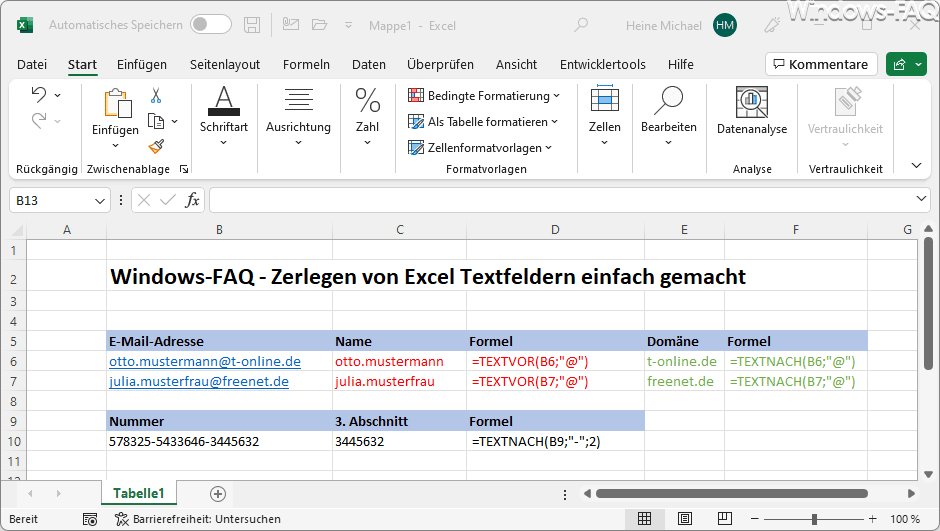
Excel bietet genau für diese Trennung 2 Funktionen an, die sich wie folgt nennen:
- TEXTVOR
- TEXTNACH
Beide Funktionen sind denkbar einfach in der Anwendung. Als erster Parameter wird die Quellzelle erwartet und danach das Trennzeichen, welches ausschlaggebend für die Aufteilung des Textes ist. Bei der E-Mail Adresse ist es eindeutig das „@„-Zeichen. Somit lautet die Formel, um den Namensteil der E-Mail Adresse abzutrennen wie folgt:
=TEXTVOR(ZELLE;“@“)
Um den Teil des Domain-Namen aus dem Textfeld heraus zu bekommen, muss die Formel „TEXTNACH“ wie folgt angewendet werden.
=TEXTNACH(ZELLE;“@“)
Die genaue Vorgehensweise ist auch auf der obigen Excel Abbildung genau zu erkennen. Bei der Zerlegung der Excel Texte wird das Trennzeichen selber nicht mit berücksichtigt bzw. in das Ergebnisfeld mit übernommen.
Was passiert, wenn das Text Trennzeichen mehrmals vorkommt?
Es kann natürlich auch bei anderen Texttrennungen passieren, dass das Trennzeichen im Quelltext bzw. in der Quellzelle mehrmals vorkommt? Wie kann ich dann bestimmen, welcher Bereich per „TEXTVOR“ oder „TEXTNACH“ genommen bzw. herausgetrennt wird.
Dafür gibt es einen weiterem Parameter für diese beiden Excel Funktionen. Auch dieses haben wir im Bereich „Nummer“ auf der obigen Abbildung behandelt. Wenn Ihr z.B. bei der Formel „TEXTNACH“ einen 3. Parameter verwendet, der mit „;“ ebenfalls abgetrennt wird, dann gibt dieser den herauszulösenden Bereich an. In unserem Beispiel dann den dritten Textbereich nach dem zweiten Strich Trennzeichen.
Fazit
Mit diesen beiden Formeln „TEXTVOR“ und „TEXTNACH“ stehen Euch im Excel zwei hervorragende und sehr einfach zu verwendete Funktionen zum Trennen von Texten zur Verfügung.
– TEXTFELDER IM EXCEL ZUSAMMENFÜHREN – VERKETTEN
– EXCEL ENTWICKLERTOOLS AKTIVIEREN
– EXCEL UMRECHNUNG DEZIMAL, HEX, BINÄR UND OKTAL
– EXCEL BRUCH DARSTELLEN
– EXCEL AUSDRUCK IN S/W (SCHWARZ-WEISS
– EXCEL JAHRESZAHL EXTRAHIEREN
– EXCEL ARBEITSBLATT AUSBLENDEN UND EINBLENDEN
– ANZAHL TAGE, MONATE ODER JAHRE ZWISCHEN 2 DATEN (DATUM) IM EXCEL BERECHNEN
– EXCEL GITTERNETZLINIEN
– EXCEL MIT LEEREM ARBEITSBLATT STARTEN
– EXCEL: AKTUELLES TAGESDATUM UND UHRZEIT EINFÜGEN








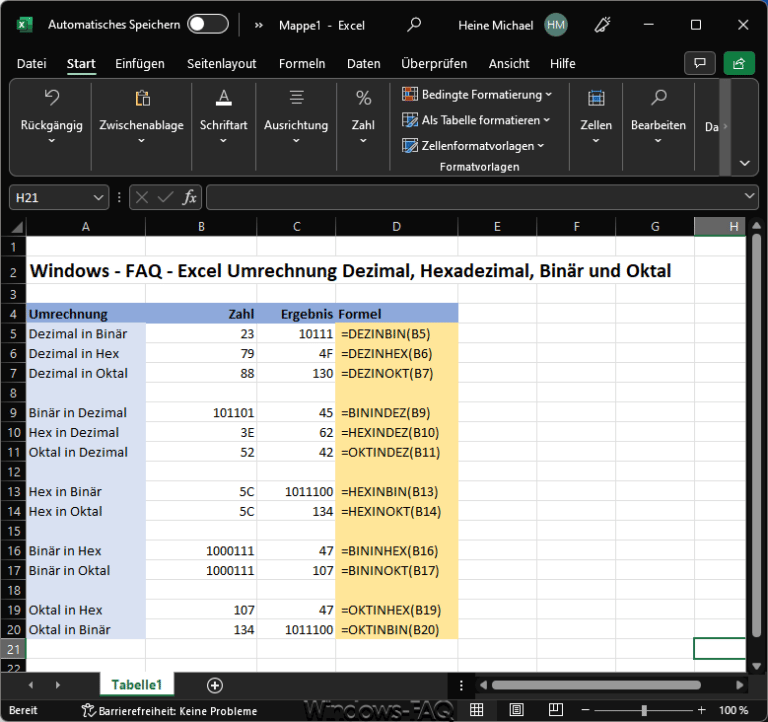





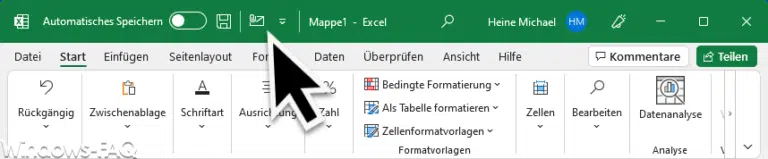







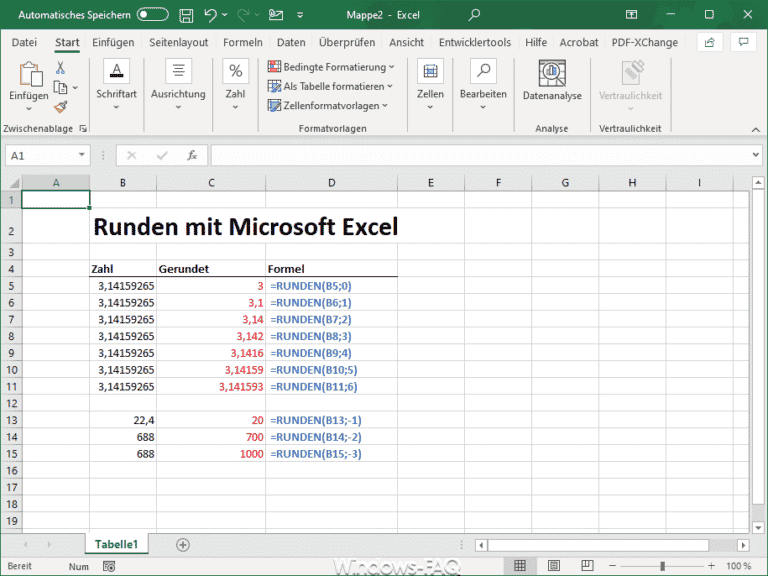


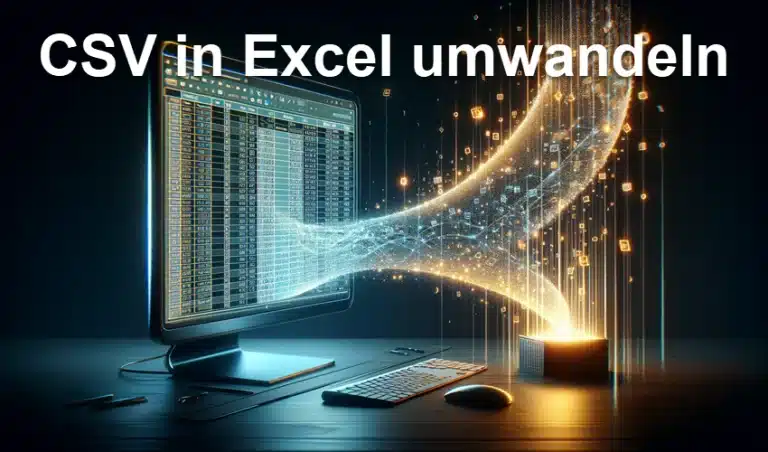

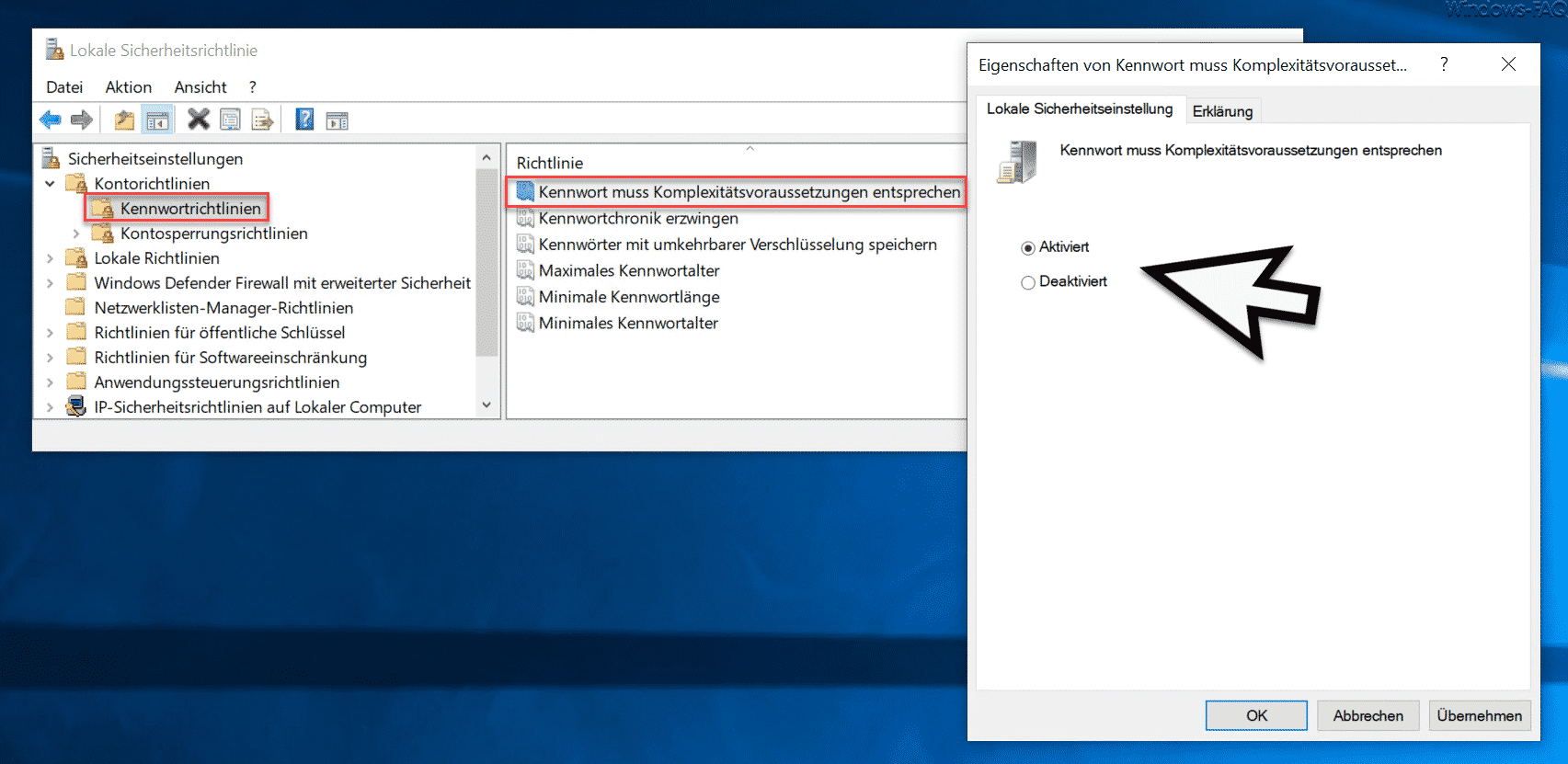


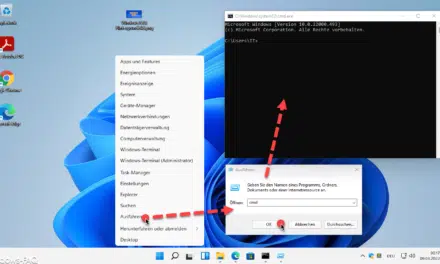




Neueste Kommentare